Jautājums
Problēma: kā noņemt uznirstošo logu “Ieteicamie atjauninājumi”?
Sveiki visi. Nez, vai uznirstošais logs “Ieteicamie atjauninājumi” pārlūkā Chrome ir likumīgs. Pēdējo pāris dienu laikā tīmekļa pārlūkprogramma sāka mani novirzīt uz vietni, kas mudina instalēt programmatūras atjauninātāju, lai pārlūkprogramma un sistēma būtu atjaunināta. Kad ziņojums tika parādīts, es pārbaudu, vai manai Windows 10 nav pieejami atjauninājumi, un tos visus instalēju. Es pārbaudīju arī pārlūku Chrome un pārliecinājos, ka izmantoju jaunāko versiju. Ko vēl es varu darīt?
Atrisināta atbilde
Uznirstošais logs “Updates Recommended” ir reklāmas platforma, kuras mērķis ir izplatīt Prime Updater utilītu. Uznirstošo logu var aktivizēt reklāmprogrammatūras tipa programma, kas slēpjas jūsu datorā vai kodētās trešo pušu vietnēs. Jebkurā gadījumā uznirstošā loga “Ieteicamie atjauninājumi” parādīšanās norāda uz to, ka jūsu dators ir pakļauts kibernoziedznieku uzbrukumam drošības ievainojamības dēļ. Lai jūsu tīmekļa pārlūkprogramma nenovirzītu jūs uz domēnu “Ieteicamie atjauninājumi”, jums vajadzētu skenēt sistēmu, izmantojot profesionālu pretļaundabīgo programmu. Mēs iesakām izmantot
ReimageMac veļas mašīna X9. Turklāt atiestatiet pārlūku Chrome vai citu tīmekļa pārlūkprogrammu, kas atgriež uznirstošo logu. Norādījumi, kā to izdarīt, ir sniegti zemāk.
Uznirstošo logu darbības shēma “Ieteicami atjauninājumi”.
Lai atinstalētu šos failus, jums ir jāiegādājas licencēta versija Reimage Reimage atinstalējiet programmatūru.
“Ieteicamie atjauninājumi” nav likumīga reklāmas forma. Tādā veidā potenciāli nevēlamu programmu (PUP) izstrādātāji mēģina izplatīt nevēlamu programmatūru viltīgā veidā. Kad ir instalēta reklāmprogrammatūra “Ieteicamie atjauninājumi”, tā instalē izpildāmo failu un ievada startēšanas procesu. Turklāt pārlūkprogrammas spraudnis tiek instalēts noklusējuma tīmekļa pārlūkprogrammā (Google Chrome, Mozilla Firefox, Microsoft Edge vai jebkurā citā). Tūlīt pēc tam tīmekļa pārlūkprogramma sāk novirzīt uz apšaubāmām vietnēm, kas liek cilvēkiem instalēt Prime Updater. Uznirstošajā logā teikts:
Ieteicami atjauninājumi!
Cien. ISP lietotāj, ieteicams instalēt atvērto programmatūras atjauninātāju, lai nodrošinātu, ka programmatūrai un pārlūkprogrammai ir jaunākā versija. Noklikšķiniet uz Labi, lai sāktu bezmaksas lejupielādi.
Uznirstošo logu “Ieteicamie atjauninājumi” noņemšana
Lai atinstalētu šos failus, jums ir jāiegādājas licencēta versija Reimage Reimage atinstalējiet programmatūru.
Neļaujiet sevi apmānīt uznirstošajā logā “Ieteicamie atjauninājumi”. Tās izstrādātājiem nav nekādu tehnisko zināšanu par jūsu operētājsistēmas statusu. Noklikšķinot uz Labi, tiks parādīts programmatūras instalēšanas uznirstošais logs, kurā ir Prime Updater iestatīšanas fails. Jums ir neatgriezeniski jānoņem uznirstošais logs “Ieteicamie atjauninājumi”. Lai to izdarītu, noņemiet datorā instalēto reklāmprogrammatūru, apvienojot to un pēc tam atiestatiet tīmekļa pārlūkprogrammu.
1. Dažreiz krāpniecība “Ieteicamie atjauninājumi” iesaldē tīmekļa pārlūkprogrammu. Šajā gadījumā nospiediet Ctrl + Alt + Del un atveriet Uzdevumu pārvaldnieks.
2. Atvērt Procesi cilni un atrodiet tīmekļa pārlūkprogrammas procesu.
3. Noklikšķiniet uz tā un atlasiet Beigt uzdevumu.
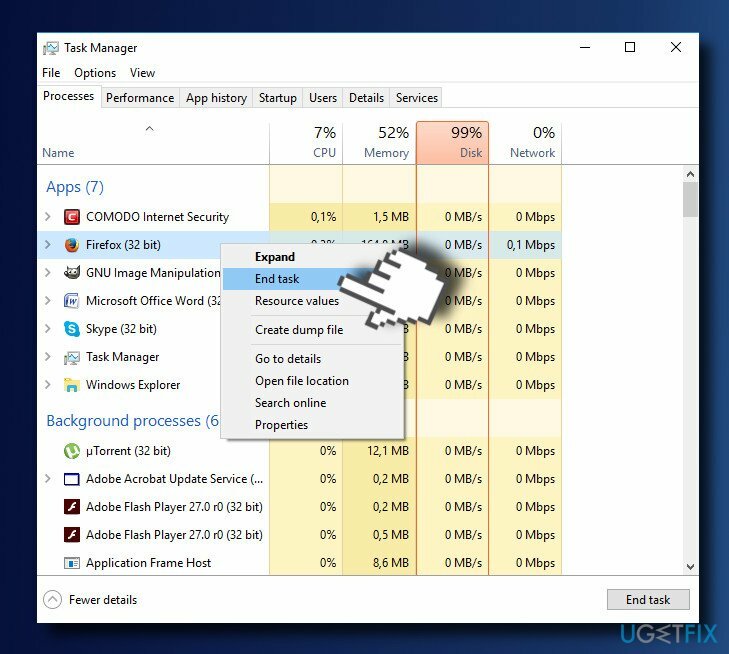
4. Pēc tam jums ir jāveic skenēšana ar profesionālu pretļaundabīgo programmu vai manuāli jānoņem reklāmprogrammatūra.
5. Ja izvēlaties manuālu noņemšanu, nospiediet Windows taustiņš + I un atlasiet Lietotnes.
6. Izvēlieties Lietotnes un funkcijas kreisajā rūtī un atrodiet nezināmas/aizdomīgas programmas.
7. Noklikšķiniet uz tiem un atlasiet Atinstalēt.
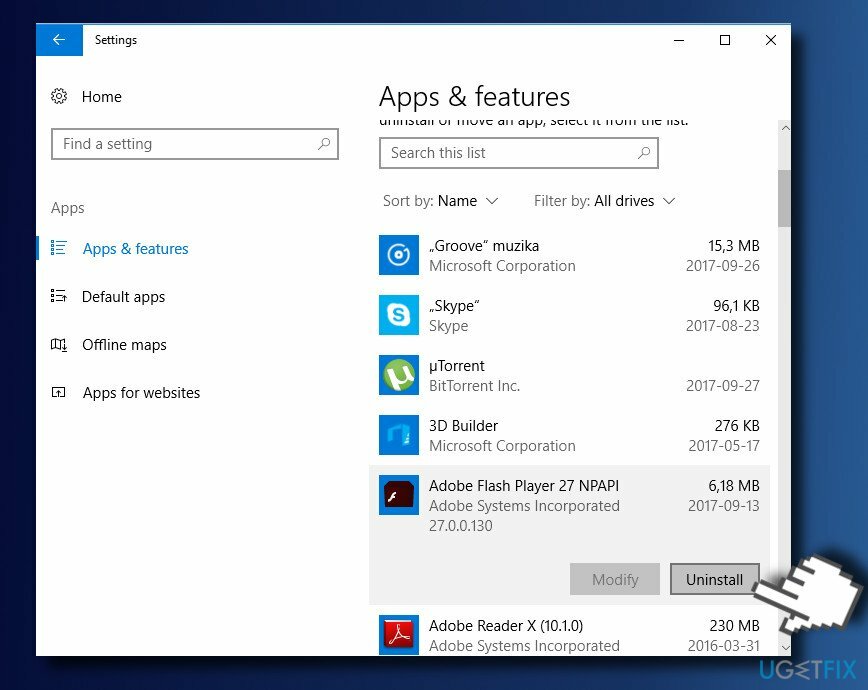
8. Pēc tam, atiestatīt Google Chrome. Atveriet to, bet neatjaunojiet pēdējo pārlūkošanas sesiju.
9. Noklikšķiniet uz izvēlnes ikonas (trīs vertikāli punkti) ekrāna augšējā labajā stūrī.
10. Atvērt Iestatījumi un atlasiet Rādīt papildu iestatījumus.
11. Atrast Atiestatīt iestatījumus opciju un noklikšķiniet uz tās.
12. Lai apstiprinātu opciju, noklikšķiniet uz Atiestatīt.
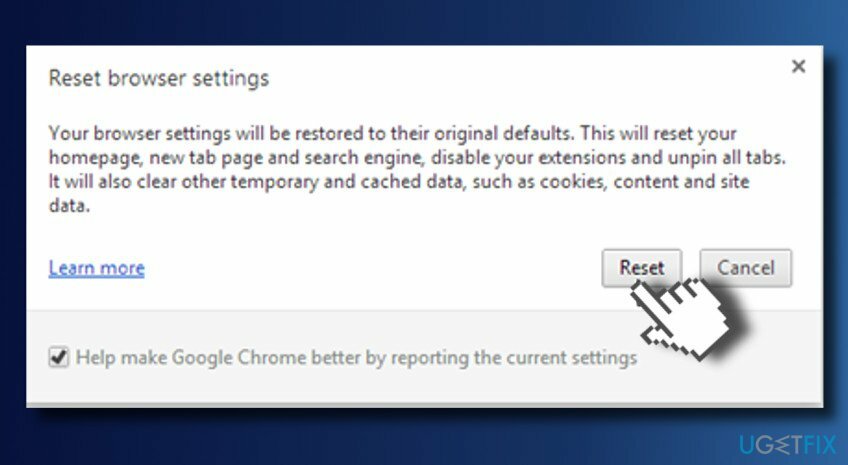
Ja manuāli labojāt uznirstošo logu “Ieteicamie atjauninājumi”, mēs ļoti iesakām veikt pilnu sistēmas skenēšanu ar profesionālu pretļaundabīgo programmu, lai pārliecinātos, ka ļaunprātīga programmatūra ir veiksmīgi noņemta.
Atbrīvojieties no programmām tikai ar vienu klikšķi
Varat atinstalēt šo programmu, izmantojot detalizēto ceļvedi, ko jums ir iesnieguši ugetfix.com eksperti. Lai ietaupītu jūsu laiku, esam izvēlējušies arī rīkus, kas palīdzēs šo uzdevumu veikt automātiski. Ja steidzaties vai jūtat, ka neesat pietiekami pieredzējis, lai pats atinstalētu programmu, izmantojiet šos risinājumus:
Piedāvājums
dari to tagad!
Lejupielādētnoņemšanas programmatūraLaime
Garantija
dari to tagad!
Lejupielādētnoņemšanas programmatūraLaime
Garantija
Ja jums neizdevās atinstalēt programmu, izmantojot Reimage, informējiet mūsu atbalsta komandu par savām problēmām. Noteikti sniedziet pēc iespējas vairāk informācijas. Lūdzu, dariet mums zināmu visu informāciju, kas, jūsuprāt, mums būtu jāzina par jūsu problēmu.
Šajā patentētajā labošanas procesā tiek izmantota 25 miljonu komponentu datubāze, kas var aizstāt jebkuru bojātu vai trūkstošu failu lietotāja datorā.
Lai labotu bojātu sistēmu, jums ir jāiegādājas licencēta versija Reimage ļaunprātīgas programmatūras noņemšanas rīks.

VPN ir ļoti svarīgs, kad runa ir par lietotāja privātums. Tiešsaistes izsekotājus, piemēram, sīkfailus, var izmantot ne tikai sociālo mediju platformas un citas vietnes, bet arī jūsu interneta pakalpojumu sniedzējs un valdība. Pat ja izmantojat visdrošākos iestatījumus, izmantojot tīmekļa pārlūkprogrammu, jūs joprojām varat izsekot, izmantojot programmas, kas ir savienotas ar internetu. Turklāt uz privātumu vērstas pārlūkprogrammas, piemēram, Tor, nav optimāla izvēle samazināta savienojuma ātruma dēļ. Labākais risinājums jūsu privātumam ir Privāta piekļuve internetam - esiet anonīms un drošs tiešsaistē.
Datu atkopšanas programmatūra ir viena no iespējām, kas varētu jums palīdzēt atgūt savus failus. Dzēšot failu, tas nepazūd — tas paliek jūsu sistēmā tik ilgi, kamēr tam netiek ierakstīti jauni dati. Data Recovery Pro ir atkopšanas programmatūra, kas meklē jūsu cietajā diskā izdzēsto failu darba kopijas. Izmantojot šo rīku, varat novērst vērtīgu dokumentu, skolas darbu, personīgo attēlu un citu svarīgu failu zudumu.